Если у вас возникли проблемы с открытием панели управления Nvidia на вашем компьютере, возможно, проблема связана либо с вашей системой, либо с самой панелью управления. Например, на вашем компьютере может возникнуть небольшой сбой, необходимые службы Nvidia не работают или в вашей системе не установлены нужные драйверы.
К счастью, вы можете устранить эти распространенные проблемы одну за другой и посмотреть, откроется ли панель управления Nvidia.

Перезагрузите компьютер
На ПК с Windows 10 самый простой способ исправить большинство незначительных проблем — нажать перезагрузка компьютера. Когда вы это сделаете, многие временные элементы на вашем компьютере будут сброшены. Это дает вашим программам новый шанс загрузиться с нуля.
Если в панели управления Nvidia возникают незначительные сбои, перезагрузка компьютера должна устранить эти проблемы:
Откройте меню Пуск , нажав клавишу Windows .
Выберите значок питания в меню «Пуск».
Выберите Перезагрузить в меню питания.
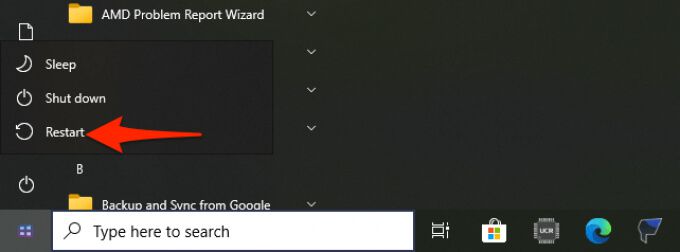
Когда ваш компьютер загрузится, попробуйте запустить Панель управления Nvidia и посмотреть, откроется ли она.
Перезапустите приложение панели управления NVIDIA
Иногда панель управления Nvidia зависает и в результате отказывается открываться. В подобных случаях вы можете принудительно закрыть проблемное приложение из Диспетчер задач, а затем снова открыть его и проверить, работает ли оно.
Откройте диспетчер задач на вашем компьютере. Быстрый способ сделать это — щелкнуть правой кнопкой мыши Панель задач Windows и выбрать в меню Диспетчер задач .
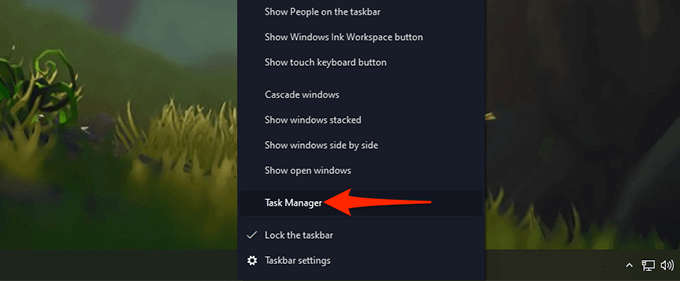
В диспетчере задач выберите вкладку Процессы вверху. Это первая вкладка в списке вкладок.
На вкладке «Процессы» найдите Приложение панели управления Nvidia и выберите его.
В расширенном меню процессов щелкните правой кнопкой мыши Панель управления Nvidia и выберите в меню Завершить задачу . Панель на вашем компьютере будет закрыта.
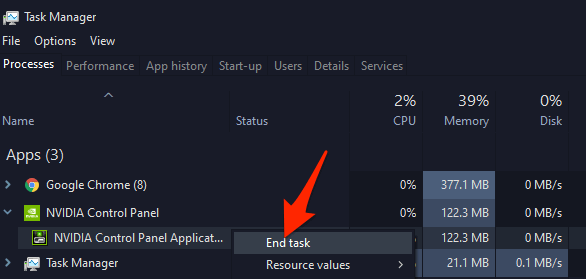
Откройте меню Пуск , найдите Панель управления Nvidia и выберите его в результатах поиска.
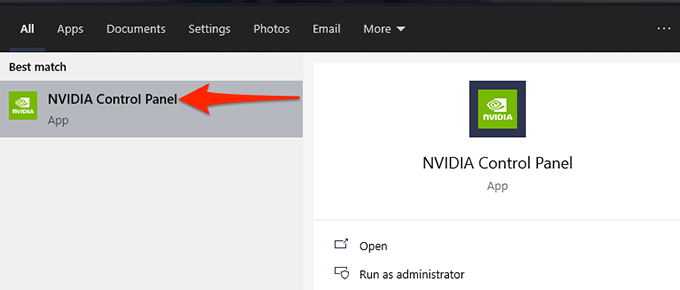
Панель должна открыться без проблем.
Перезапустить определенные службы Nvidia
Для работы панели управления Nvidia на вашем компьютере должны быть запущены пара услуг. Обычно ваш компьютер автоматически запускает эти службы при включении компьютера. Но есть вероятность, что эти службы по какой-то причине перестали работать, из-за чего панель управления Nvidia не открывается..
Чтобы это исправить, вы можете вручную запустить необходимые службы Nvidia на своем компьютере. Вы также можете изменить параметр настроек, чтобы эти службы запускались при каждой загрузке вашего компьютера.
Для этого:
Откройте окно Выполнить , одновременно нажав клавиши Windows + R .
Введите services.msc в поле «Выполнить» и нажмите Enter .
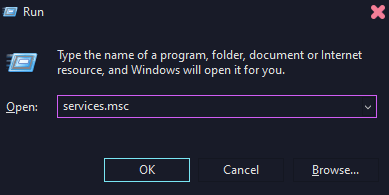
Откроется окно Службы . Здесь, на панели справа, найдите службу с надписью NVIDIA Display Container LS и дважды щелкните ее.
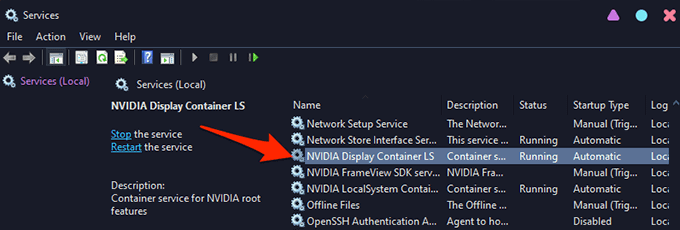
Откроется окно выбранного вами сервиса. Здесь, если в поле Состояние службы указано Остановлен , нажмите кнопку Запустить , чтобы запустить службу.
Чтобы служба автоматически запускалась при включении компьютера, выберите Автоматически в раскрывающемся меню Тип запуска в том же окне.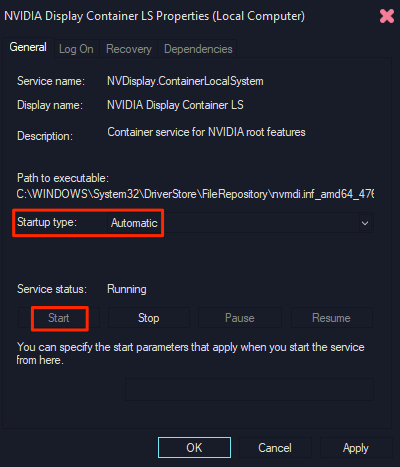
Затем выберите Применить , а затем нажмите ОК внизу, чтобы сохранить изменения.
Повторите шаги 4 , 5 и 6 для службы с именем NVIDIA LocalSystem Container .Повторите шаги
4 ,
5 и
6 для службы с именем
NVIDIA LocalSystem Container .>
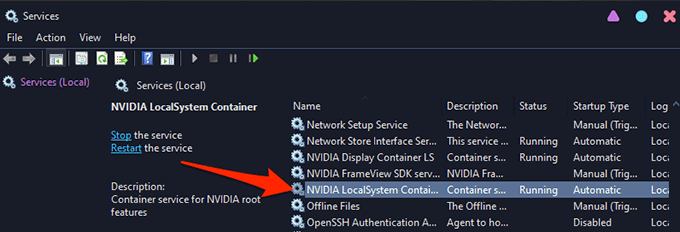
Переустановите драйверы видеокарты Nvidia
Основная причина, по которой панель управления Nvidia не открывается, заключается в том, что вы используете на своем компьютере неисправные или устаревшие драйверы видеокарты. Панель работает только в том случае, если на вашем компьютере установлена версия Установлена видеокарта Nvidia с правильными и работающими драйверами.
Чтобы устранить проблему в этом случае, удалите существующие драйверы с вашего компьютера и переустановите последние рабочие драйверы. Вы можете бесплатно получить последние драйверы для вашей конкретной модели видеокарты на веб-сайте Nvidia.
Для этого:
Войдите в меню Пуск , найдите Диспетчер устройств и выберите Диспетчер устройств в результатах поиска.
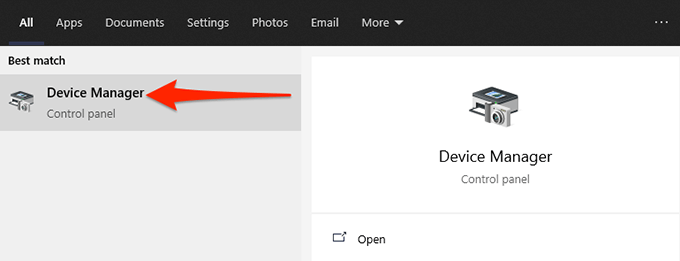
В открывшемся окне диспетчера устройств выберите значок стрелки рядом с Адаптеры дисплея .
В расширенном меню «Адаптеры дисплея» щелкните правой кнопкой мыши видеокарту Nvidia и выберите Удалить устройство .
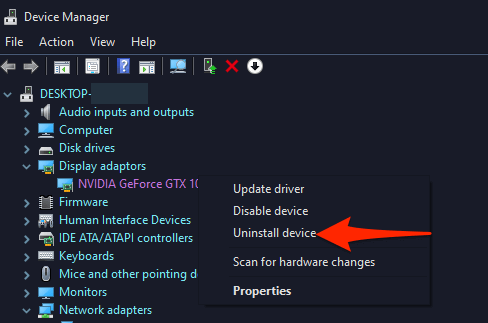
В окне «Удалить устройство» установите флажок Удалить программное обеспечение драйвера для этого устройства и выберите Удалить .
.

После удаления драйверов запустите веб-браузер на своем компьютере и перейдите к Сайт драйверов NVIDIA.
На сайте используйте раскрывающиеся меню, чтобы выбрать конкретную модель видеокарты. Затем выберите Поиск .
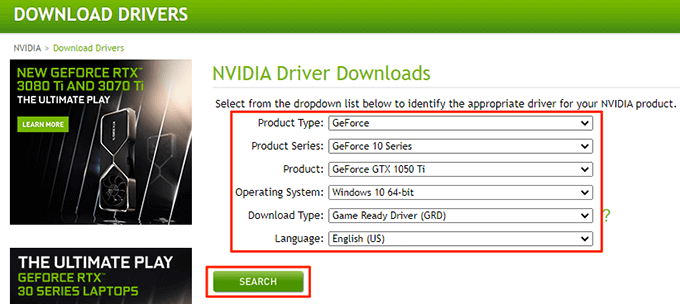
Выберите Загрузить на следующем экране, чтобы начать загрузку последних версий драйверов на ваш компьютер.
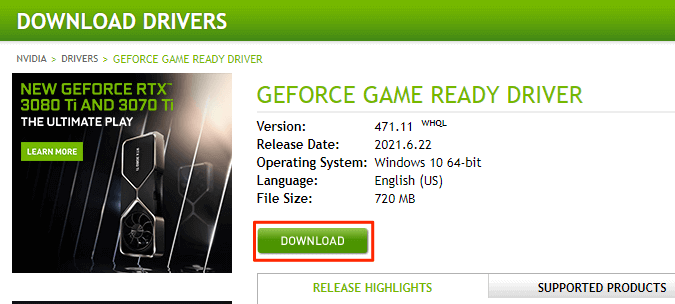
Запустите загруженный файл драйверов, чтобы установить на свой компьютер последние версии драйверов видеокарты Nvidia.
Перезагрузите компьютер.
Запустите Панель управления Nvidia , она должна открыться.
Отключить быстрый запуск Windows 10
Быстрый запуск в Windows 10 сокращает время загрузки вашего компьютера позволяет ускорить запуск. Однако за это приходится платить. Некоторые программы, включая Панель управления Nvidia, могут работать некорректно, если эта функция включена.
Стоит отключить эту функцию, чтобы посмотреть, откроется ли панель управления Nvidia.
Для этого:
Откройте панель управления на вашем компьютере.. Самый простой способ сделать это — открыть меню Пуск , выполнить поиск по запросу Панель управления и выбрать Панель управления в результатах поиска.
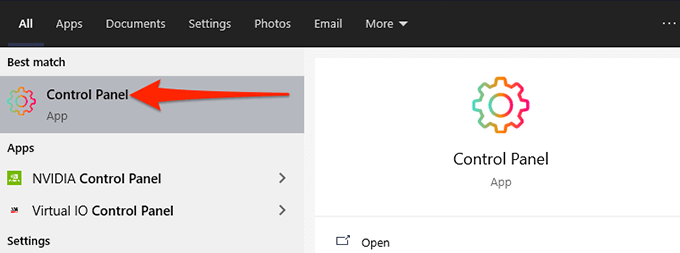
Выберите параметр Просмотр вверху и выберите Крупные значки .
Выберите Параметры электропитания из вариантов, отображаемых на экране.
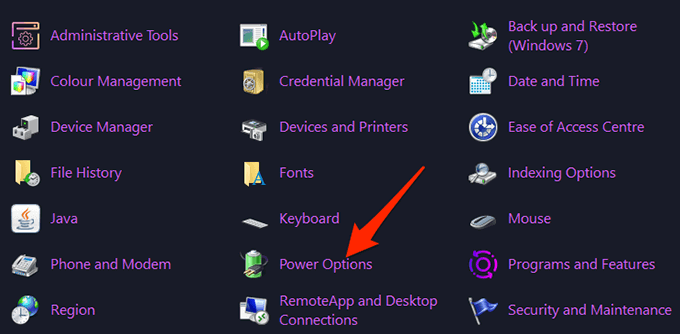
На боковой панели слева выберите Выбрать действие кнопок питания .
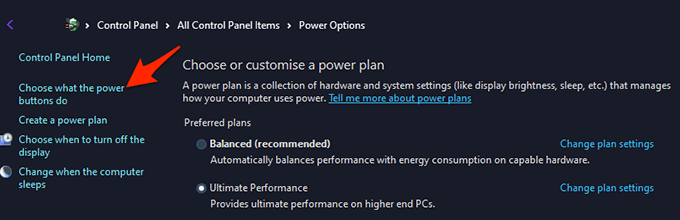
На следующем экране вверху выберите параметр Изменить настройки, которые в данный момент недоступны .
В разделе Настройки завершения работы на том же экране отключите параметр Включить быстрый запуск (рекомендуется) .
Выберите Сохранить изменения внизу.
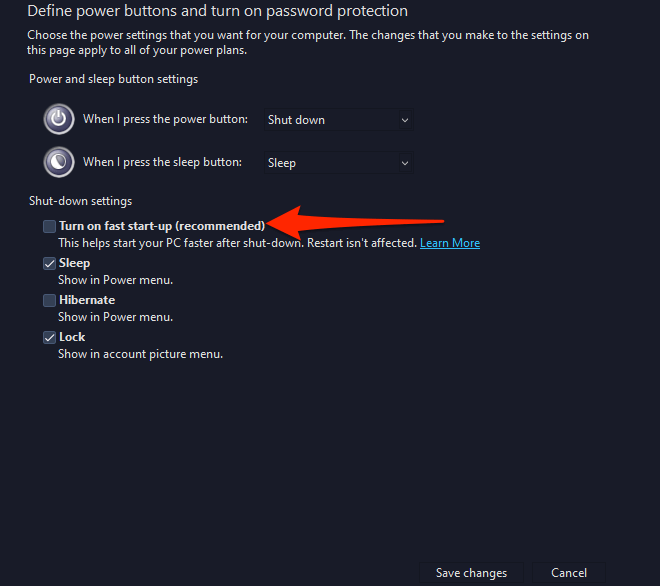
Запустите Панель управления Nvidia из меню Пуск .
Обновить .NET Framework
И последнее, но не менее важное: убедитесь, что на вашем ПК с Windows 10 установлена последняя версия .NET Framework. Эта платформа необходима для запуска определенных приложений, и вы можете получить ее бесплатно на веб-сайте Microsoft.
Откройте сайт Майкрософт .NET в веб-браузере на своем компьютере.
На сайте выберите вкладку Windows , чтобы просмотреть версии .NET Framework для Windows..
В разделе .NET Framework выберите параметр Загрузить среду выполнения .NET Framework .
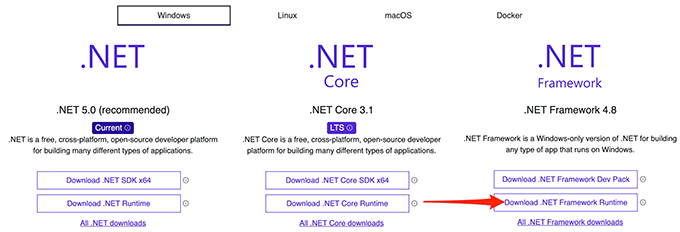
<ол старт="4">
Дважды щелкните загруженный файл, чтобы установить .NET Framework.
После установки попробуйте запустить Панель управления Nvidia и посмотреть, откроется ли она.
Именно так вы потенциально можете исправить упрямое приложение Nvidia Control Panel на вашем ПК с Windows 10.
.
Похожие сообщения:

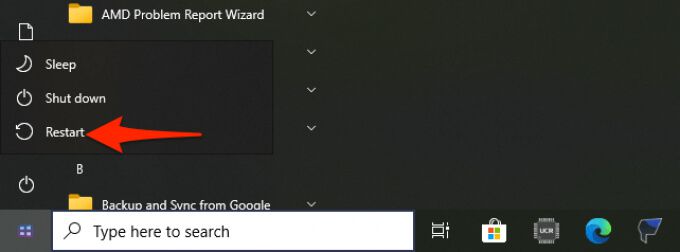
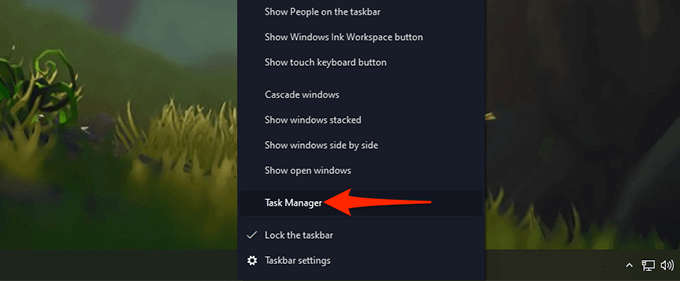
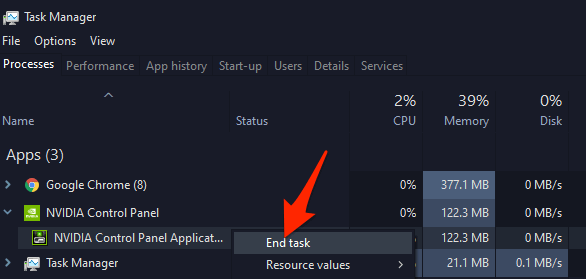
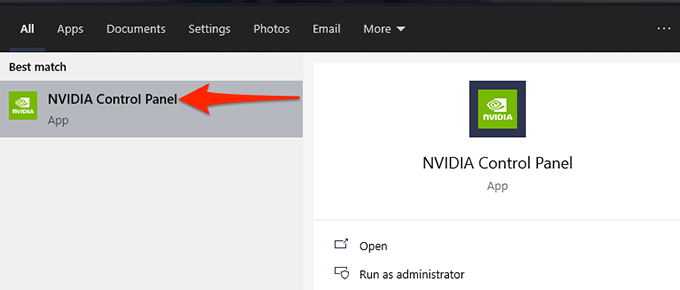
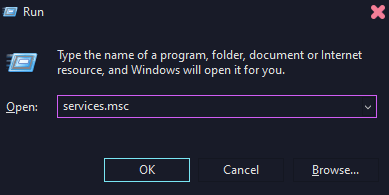
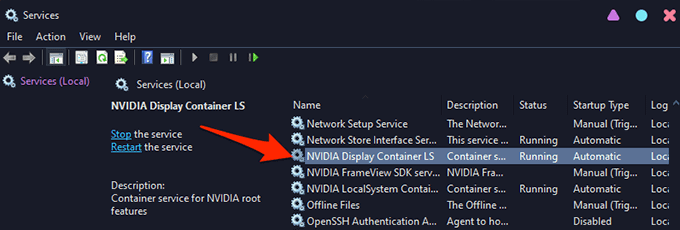
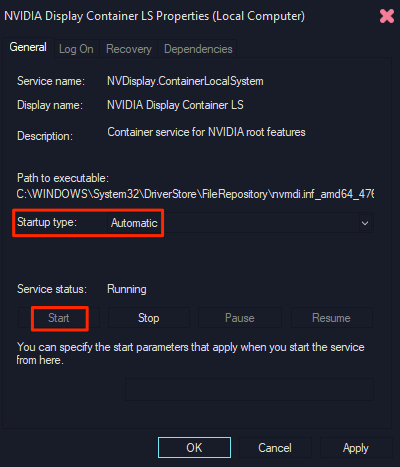
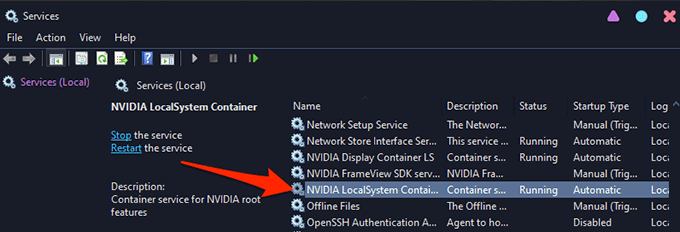
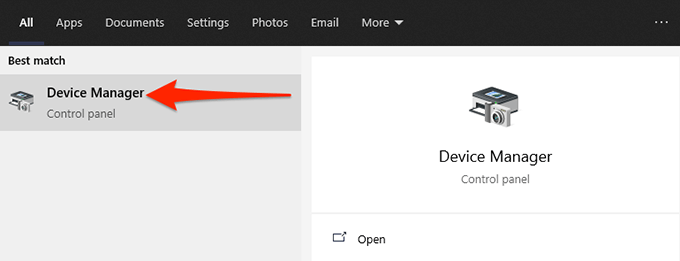
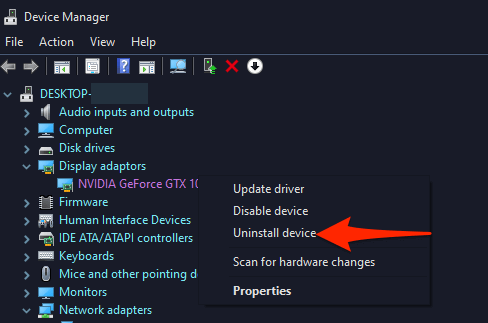

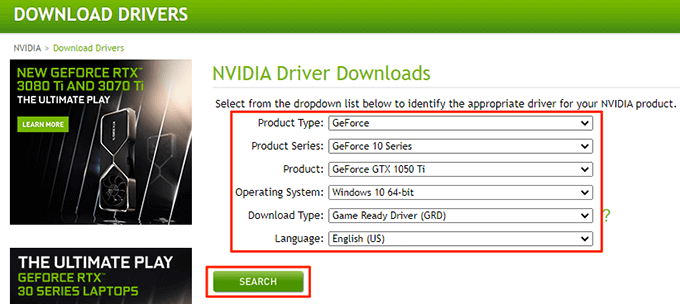
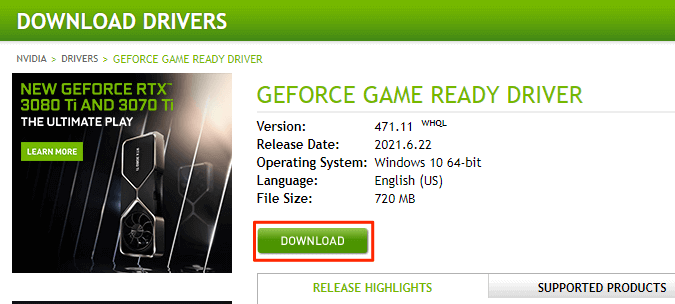
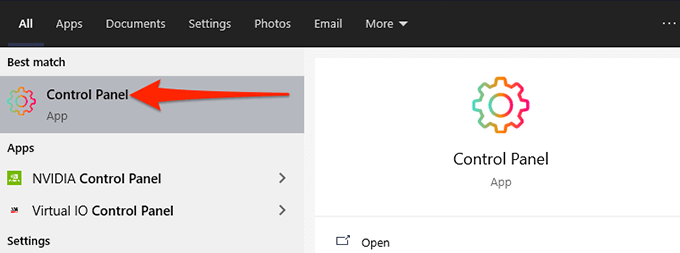
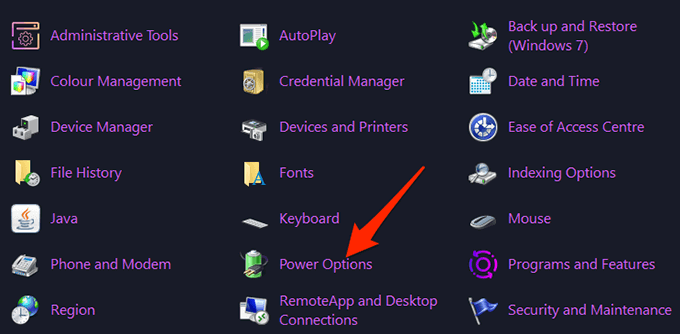
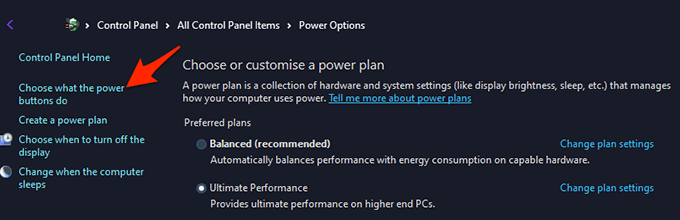
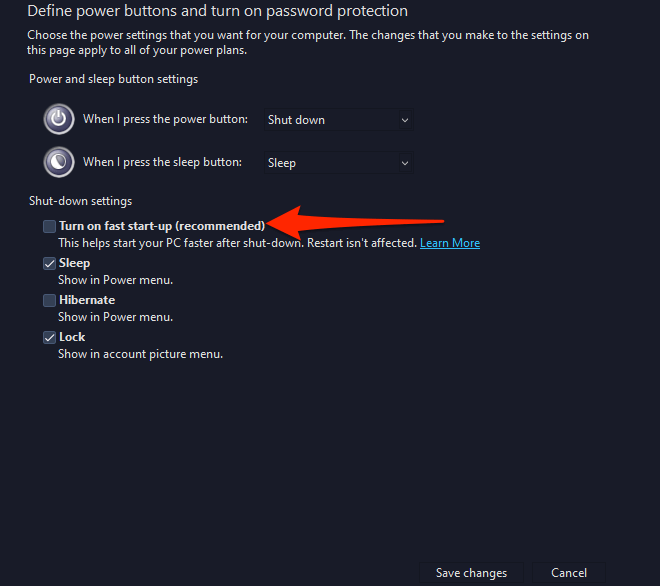
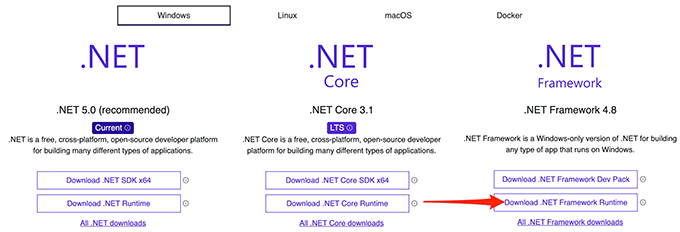 <ол старт="4">
<ол старт="4">